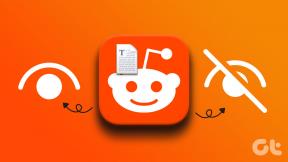Windows 10-ში OneDrive კავშირის შეცდომის კოდის 0x8004de40 გამოსწორების ტოპ 3 გზა
Miscellanea / / November 29, 2021
OneDrive, სავარაუდოდ, ერთ-ერთი საუკეთესო ღრუბლოვანი საცავი და სარეზერვო გადაწყვეტაა Windows კომპიუტერებისთვის. მისი ფუნქციები შეუზღუდავიადა მისი გამოყენება ისეთივე მარტივია, როგორც დაყენება. მისი გამოყენებით, თქვენ შეხვდებით ზოგიერთ შეფერხებას. ჩვეულებრივი მაგალითია 0x8004de40 შეცდომის კოდი, რაც იმის მანიშნებელია, რომ OneDrive აპს აქვს კავშირის გარკვეული პრობლემები. თუ თქვენი OneDrive აპი აჩვენებს ამ შეცდომას, ჩვენ განვმარტავთ მის გამოსწორების სამ განსხვავებულ გზას ქვემოთ მოცემულ აბზაცებში.

OneDrive-ის ყოველი პრობლემის/პრობლემისთვის, თანდართულია შეცდომის კოდი, რომელიც დაგეხმარებათ მარტივად ამოიცნოთ, თუ რა მოხდა აპში. რა იწვევს 0x8004de40 შეცდომას და როგორ გამოვასწოროთ ის ქვემოთ განვმარტავთ.

დამატებითი ინფორმაციისთვის OneDrive შეცდომის კოდების შესახებ, ეწვიეთ Microsoft Office მხარდაჭერის ცენტრი. ახლა მოდით ვისაუბროთ 0x8004de40 შეცდომის კოდზე და მის გადაწყვეტილებებზე.
მეთოდი 1: შეამოწმეთ თქვენი ინტერნეტ კავშირი
Microsoft-ის თანახმად, 0x8004de40 შეცდომის კოდი OneDrive-ზე ნიშნავს, რომ აპლიკაციას უჭირს ღრუბელთან დაკავშირება. და ამის მთავარი მიზეზი არის ცუდი ან არასტაბილური ინტერნეტ კავშირი. ამ შეცდომის გასასუფთავებლად, პირველი, რაც უნდა გააკეთოთ, არის დაადასტუროთ, რომ ყველაფერი კარგად არის თქვენი ინტერნეტ კავშირით.
თუ ინტერნეტში შედიხართ Ethernet კაბელის გამოყენებით, დარწმუნდით, რომ კაბელი სწორად არის ჩართული. თუ ეს უკაბელო კავშირია, დაადასტურეთ, რომ თქვენი როუტერი შეუფერხებლად მუშაობს და მუშაობს. თქვენ ასევე შეგიძლიათ სცადოთ თქვენი როუტერის გადატვირთვა.

კიდევ ერთი გზა იმის შესამოწმებლად, რომ თქვენი ინტერნეტი იდეალურად მუშაობს, არის თქვენი ბრაუზერის გაშვება და რამდენიმე ვებგვერდის გახსნა. თუ თქვენი ბრაუზერი წარმატებით ატვირთავს გვერდებს, ეს ნიშნავს, რომ თქვენს ინტერნეტ კავშირთან პრობლემა არ არის. წინააღმდეგ შემთხვევაში, შეიძლება დაგჭირდეთ თქვენი როუტერის ან Ethernet კავშირის შეკეთება.
თუმცა, თუ თქვენი ინტერნეტ კავშირი იდეალურად მუშაობს და შეგიძლიათ გამოიყენოთ ინტერნეტი ყველასთან ერთად სხვა აპი თქვენს კომპიუტერში, გარდა OneDrive-ისა, მაშინ უნდა სცადოთ ქვემოთ მოცემული სხვა მეთოდები 0x8004de40 შეცდომის გასასუფთავებლად კოდი.
მეთოდი 2: გადატვირთეთ Windows Socket (Winsock)
Windows-ის კომპიუტერზე ქსელისა და კავშირის პრობლემების მოგვარების ერთ-ერთი ყველაზე გავრცელებული და ეფექტური გამოსავალი არის Windows Socket-ის გადატვირთვა (მოკლედ სახელწოდებით Winsock). დამწყებთათვის, Winsock არის პროგრამა - უფრო მეტად შუამავალი - რომელიც ხელს უწყობს მონაცემთა კავშირს და გაცვლას თქვენი კომპიუტერის აპს/პროგრამულ უზრუნველყოფასა და თქვენს ინტერნეტს შორის.

უფრო მარტივი სიტყვებით რომ ვთქვათ, Winsock არის მიზეზი, რის გამოც თქვენს აპებს შეუძლიათ გამოიყენონ ინტერნეტი. თუ თქვენი ინტერნეტ კავშირი ძლიერი და სტაბილურია, მაგრამ ზოგიერთ აპს არ შეუძლია ქსელში წვდომა, Winsock-ის გადატვირთვა დაგეხმარებათ პრობლემის მოგვარებაში.
0x8004de40 შეცდომა გამოწვეულია OneDrive-ის ინტერნეტთან დაკავშირების უუნარობით და Winsock-ის გადატვირთვამ უნდა მოაგვაროს ქსელის ნებისმიერი პრობლემა, რომელიც გავლენას ახდენს აპლიკაციაზე. მიჰყევით ქვემოთ მოცემულ ნაბიჯებს თქვენი კომპიუტერის Windows Sockets-ის გადატვირთვისთვის და თქვენი OneDrive-ის ხელახლა მუშაობისთვის.
Ნაბიჯი 1: შეეხეთ Windows Key + X მალსახმობს Windows სწრაფი წვდომის მენიუს გასახსნელად.
ნაბიჯი 2: შეეხეთ Command Prompt-ს (ადმინისტრატორი) და მიანიჭეთ აპს ადმინისტრაციული წვდომა.

ეს დაიწყებს Windows Command Prompt ინტერფეისს.
ნაბიჯი 3: ტიპი netsh winsock გადატვირთვის კატალოგი ბრძანება Command Prompt ტერმინალში და დააჭირეთ Enter ღილაკს.

ეს აღადგენს თქვენი კომპიუტერის Windows Sockets-ს და აგვარებს კავშირის პრობლემებს.
ნაბიჯი 4: გადატვირთეთ კომპიუტერი Winsock-ის გადატვირთვის დასასრულებლად.

სცადეთ შეხვიდეთ თქვენს OneDrive-ში კომპიუტერის გადატვირთვის შემდეგ და 0x8004de40 შეცდომის კოდი აღარ გამოჩნდება.
მეთოდი 3: გადატვირთეთ OneDrive
როდესაც აპი ან პროგრამა თქვენს Windows კომპიუტერზე იწყებს არასწორ ქცევას ან არანორმალურად ფუნქციონირებს, ერთ-ერთი ყველაზე სწრაფი გამოსწორება არის აპის გადატვირთვა. ამის გაკეთება აპს უბრუნდება იმ ნაგულისხმევ მდგომარეობას, რომელიც იყო, როცა ახლად დააინსტალირეთ იგი თქვენს კომპიუტერში.
OneDrive აპის გადატვირთვამ ასევე შეიძლება დაგვეხმაროს 0x8004de40 შეცდომის აღმოფხვრაში და აი, როგორ უნდა მოიქცეთ.
Ნაბიჯი 1: შეეხეთ Windows Key + R ღილაკს თქვენს კლავიატურაზე Windows Run Dialog-ის გასაშვებად.

ნაბიჯი 2: შეიყვანეთ ან ჩასვით ეს ბრძანება %localappdata%\\Microsoft\\OneDrive\\onedrive.exe /reset მოწოდებულ ველში და დააჭირეთ Enter თქვენს კლავიატურაზე ან შეეხეთ OK.

ეს ბრძანება აღადგენს თქვენს OneDrive აპს.
ნაბიჯი 3: გაუშვით OneDrive გადატვირთვის პროცესის შემდეგ და ის შეუფერხებლად უნდა იმუშაოს შეცდომის შეტყობინების გარეშე. გარდა ამისა, შეგიძლიათ ჩასვათ ეს ბრძანება %localappdata%\\Microsoft\\OneDrive\\onedrive.exe გაშვების დიალოგურ ფანჯარაში და შეეხეთ OK, რომ სწრაფად გაუშვათ OneDrive.

ჩვენ ასევე გირჩევთ კომპიუტერის გადატვირთვას OneDrive აპის გადატვირთვის შემდეგ.
Შენიშვნა: აპის გადატვირთვამ შესაძლოა წაშალოს აპის ზოგიერთი მონაცემი, პარამეტრები და სხვა შენახული პარამეტრები.
ეს ნიშნავს, რომ შეიძლება დაგჭირდეთ OneDrive აპლიკაციის ნულიდან დაყენება, ანუ ხელახლა შეიყვანოთ თქვენი ავტორიზაციის მონაცემები და ხელახლა დააკონფიგურიროთ თქვენი პარამეტრები. კარგი ის არის, რომ აპის გადატვირთვა ასუფთავებს OneDrive 0x8004de40 შეცდომას.
მიიღეთ OneDrive-ის მუშაობა ხელახლა
თუ პრობლემები გაქვთ Windows კომპიუტერზე OneDrive აპის გამოყენებაში ან შესვლაში ამის გამო 0x8004de40 დაკავშირების შეცდომის კოდი, ზემოაღნიშნული პრობლემების მოგვარების ნებისმიერი მეთოდი დაგეხმარებათ მის მიღებაში დაფიქსირდა. თუ არის OneDrive-ის სხვა პრობლემები, რომლებშიც დახმარება გჭირდებათ, ჩვენ გვაქვს რამდენიმე OneDrive გაკვეთილი რომ შეიძლება დაეხმაროს. შეამოწმეთ ისინი.
Შემდეგი: გაქვთ მრავალი OneDrive ანგარიში? იხილეთ, თუ როგორ უნდა დაამატოთ ისინი თქვენს Windows კომპიუტერში და ეფექტურად მართოთ ისინი ქვემოთ მითითებულ სტატიაში.